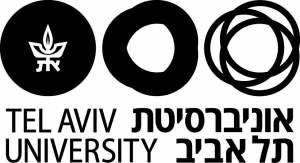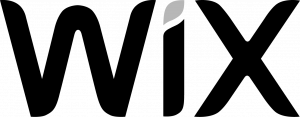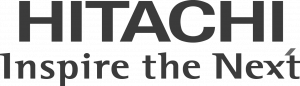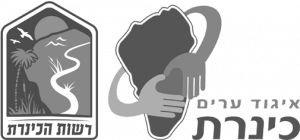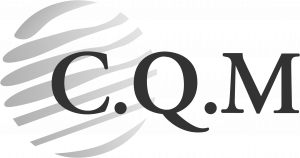עשרת התוכנות לשחזור מידע וקבצים
המומלצות ביותר ל-2025
ממליצים עלינו
דף הבית » עשרת התוכנות לשחזור מידע וקבצים המומלצות ביותר ל-2025
סקירה מקיפה: עשרת התוכנות המובילות ביותר לשחזור מידע לשנת 2025
בשנים האחרונות, שחזור מידע הפך להיות תחום קריטי, כאשר לעיתים קרובות אנו מוצאים את עצמנו במצבים שבהם קבצים חשובים נמחקים בטעות, דיסקים קשיחים נהרסים, או כרטיסי זיכרון ניזוקים. בסקירה זו, נציג עשר תוכנות לשחזור מידע הטובות ביותר, שיעזרו לכם לשחזר נתונים בצורה מהירה ויעילה.
תוכנה לשחזור מידע: מה לחפש?
בבחירת תוכנה לשחזור מידע, יש לוודא שהיא תומכת במגוון רחב של התקנים כמו כוננים קשיחים, כרטיסי זיכרון ודיסק און קי. תוכנה לשחזור דיסק קשיח או תוכנה לשחזור כרטיס זיכרון צריכה לספק יכולות מתקדמות להתמודדות עם מחיקות או שגיאות מערכת ולאפשר שחזור קבצים שנמחקו גם במקרים מורכבים יותר. בנוסף, אם יש צורך לשחזר מידע ממכשירים כמו דיסק און קי או דיסק קשיח חיצוני, חשוב שהתוכנה תציע תמיכה רחבה גם עבור התקנים ניידים. תוכנה לשחזור קבצים מכרטיס זיכרון או תוכנה לשחזור קבצים מדיסק און קי חייבת להיות מותאמת לסוגי טבלאות קבצים כמו NTFS, FAT32 ו-exFAT ומותאמת גם למערכת ההפעלה בה אתם משתמשים. בחירה ב-תוכנה לשחזור קובץ שנמחק צריכה להתבסס על קלות השימוש, יעילות השחזור ותמיכה בכלי שחזור המאפשרים גישה מהירה ובטוחה לכל סוגי המדיה שמהם יש לשחזר את המידע.
אזהרת שימוש
שימו לב שכל הפעולות שאתם מבצעים באמצעות התוכנות המוזכרות במאמר זה נעשות על אחריותכם בלבד. אם אתם זקוקים לעבודה מקצועית, אנו ממליצים לפנות אלינו או למעבדה מקצועית המתמחה בשחזור מידע שאתם סומכים עליה ומאמינים ביכולתיה.
דלגו על האזהרות – לחצו כאן למעבר ישיר לתוכנות
המלצה על שמירת קבצים
חשוב להימנע מלשמור את הקבצים המשוחזרים על אותו הדיסק ממנו מבוצע השחזור. יש לשמור את הקבצים על כונן חיצוני או מדיה אחרת כדי למנוע דריסה של המידע אותו מנסים לשחזר.
התאמת התוכנות לסוגי כוננים
התוכנות המוזכרות במאמר זה אינן מיועדות לשימוש במקרים בהם יש פגיעה מכנית, חומרתית או אלקטרונית בדיסקים קשיחים, דיסק און קי, כרטיסי זיכרון, או דיסקי SSD. במקרים של נזק פיזי או אלקטרוני, יש לפנות למעבדה מקצועית לשחזור מידע.
מגבלות טכנולוגיית TRIM בכונני SSD
בכונני SSD, דיסקים קשיחים, כרטיסי זיכרון, דיסק און קי אשר בהם פועלת טכנולוגיית TRIM, התוכנות הללו עשויות שלא להצליח לשחזר קבצים שנמחקו, שכן TRIM מבצעת מחיקה סופית של המידע מהכונן. במקרה זה, מומלץ לפנות לייעוץ עם מומחה לשחזור מידע.
אזהרה לגבי מחיקת מידע לא מכוונת
יש להימנע מלבצע פעולות נוספות על הכונן שממנו מנסים לשחזר את הקבצים, כגון כתיבה, העתקה או כל פעולה אחרת שעשויה לדרוס את המידע שנמחק. כל פעולה כזו עלולה להקטין את הסיכוי לשחזור מוצלח של המידע.
אזהרה לגבי תוכנות אנטי-וירוס
במהלך השימוש בתוכנות לשחזור מידע, ייתכן שתוכנת אנטי-וירוס תזהה את התוכנות הללו כ"איומים פוטנציאליים. חשוב לוודא שהתוכנות מורדות ממקורות מהימנים בלבד ולהתייחס להתראות אנטי-וירוס בהתאם.
אזהרה לגבי שחזור קבצים מוצפנים
במקרים שבהם קבצים מוצפנים נמחקו, תוכנות שחזור מידע עשויות לא לשחזר את המידע במלואו. במקרים כאלה, מומלץ לפנות למומחה בשחזור קבצים מוצפנים, שכן השחזור המוצלח תלוי בטכנולוגיות ההצפנה והאם המפתח המקורי זמין.
אזהרה לגבי מידע רגיש
בזמן שימוש בתוכנות לשחזור מידע, ייתכן שתיתקלו בקבצים רגישים או אישיים שנמחקו בעבר ולא התכוונתם לשחזר. יש להיות מודעים לכך ולוודא שאתם יודעים אילו קבצים אתם מחזירים למערכת.
אזהרה לגבי תוכנות חינמיות
לא כל התוכנות החינמיות מציעות שחזור מלא וחלקן עשויות להציג רק תצוגה מקדימה של הקבצים שניתן לשחזר לפני שמבקשות תשלום עבור השחזור המלא. יש לבדוק את תנאי השימוש של כל תוכנה כדי להבין בדיוק מה כלול בחבילה החינמית ומה דורש תשלום נוסף.
אזהרה לגבי שימוש על כוננים מרושתים
שימוש בתוכנות לשחזור מידע על כוננים המחוברים לרשת (NAS או כוננים משותפים) עלול להוביל לתקלות או נזקים נוספים. מומלץ לבצע שחזור מידע ממקומות אחסון מקומיים בלבד או לפנות למומחה שמתמחה בשחזור ממערכות מרושתות.
סקירת התוכנות
1. Disk Drill
מערכות הפעלה נתמכות: Windows, Mac
טבלאות קבצים נתמכות: NTFS, FAT32, exFAT, HFS+, APFS, EXT2/3/4
מחיר: חינמית עד 500MB, הגרסה בתשלום מתחילה ב-$89.99 לשנה
קישור להורדה: Disk Drill
יתרונות: ממשק ידידותי ונוח לשימוש, תומכת במגוון רחב של מערכות קבצים, כוללת כלים מתקדמים לשחזור מידע מכוננים שנפגמו.
חסרונות: הגרסה החינמית מוגבלת ל-500MB, המחיר השנתי עשוי להיות גבוה עבור משתמשים בסיסיים.
דעה אישית: Disk Drill היא אחת התוכנות הידידותיות והמתקדמות ביותר בשוק. המחיר סביר ביחס לאיכות הכלים שהיא מציעה, אך למי שזקוק לשחזור גדול, ייתכן שיידרש להשקיע בגרסה המלאה.
2. DMDE Free Edition
מערכות הפעלה נתמכות: Windows, Linux (באמצעות Wine עבור מק)
טבלאות קבצים נתמכות: NTFS, FAT, exFAT, HFS+, EXT2/3/4
מחיר: חינמית לשימוש אישי, הגרסה המלאה עולה $48
קישור להורדה: DMDE Free Edition
יתרונות: כלים מתקדמים לשחזור מחיצות וקבצים אבודים, תומכת בשחזור ממגוון רחב של טבלאות קבצים, המחיר נוח ביחס ליכולות התוכנה.
חסרונות: הממשק מסובך ואינו ידידותי למשתמשים מתחילים.
דעה אישית: DMDE מצוינת לשחזור מתקדם ומורכב. עבור המשתמשים המתקדמים, זו תוכנה מצוינת עם יחס עלות-תועלת טוב מאוד. המחיר מוצדק בהחלט ביחס לתכונות המתקדמות.
3. EaseUS Data Recovery Wizard
מערכות הפעלה נתמכות: Windows, Mac
טבלאות קבצים נתמכות: NTFS, FAT, FAT32, exFAT, HFS+, APFS
מחיר: חינמית עד 2GB, הגרסה בתשלום מתחילה ב-$69.95 לשנה
קישור להורדה: EaseUS Data Recovery Wizard
יתרונות: ממשק פשוט וידידותי למשתמש, תמיכה רחבה בשחזור מידע ממגוון התקנים, כולל סריקות עמוקות למקרים מורכבים.
חסרונות: הגרסה החינמית מוגבלת ל-2GB בלבד, עלות יחסית גבוהה למי שזקוק לשחזור מידע בהיקפים גדולים.
דעה אישית: EaseUS היא תוכנה נוחה לשימוש עם ממשק טוב למשתמשים מתחילים. המחיר מעט גבוה ביחס לכלים אחרים, אבל התוכנה מציעה יכולות טובות עבור מי שזקוק לשחזור מידע פשוט ובסיסי.
4. Recuva
מערכות הפעלה נתמכות: Windows בלבד
טבלאות קבצים נתמכות: NTFS, FAT, exFAT
מחיר: חינמית, גרסת פרו ב-$24.95 לשנה
קישור להורדה: Recuva
יתרונות: גרסה חינמית מלאה לשימוש, ממשק קל להבנה ולשימוש, תומכת במגוון התקנים כמו דיסקים חיצוניים וכרטיסי זיכרון.
חסרונות: חסרה יכולות שחזור מתקדמות לעומת תוכנות אחרות, לא זמינה למערכות הפעלה אחרות מעבר ל-Windows.
דעה אישית: Recuva היא אפשרות מצוינת למשתמשים ביתיים שמחפשים תוכנה חינמית. מעולה בתור תוכנה לשחזור דיסק און קי והממשק ידידותי ומציע שחזור פשוט, אך לא מתאים למי שזקוק לשחזור מורכב. המחיר לגרסת הפרו נמוך יחסית ומספק תמורה טובה.
5. Stellar Data Recovery
מערכות הפעלה נתמכות: Windows, Mac
טבלאות קבצים נתמכות: NTFS, FAT, FAT32, exFAT, HFS+
מחיר: חינמית עד 1GB, הגרסה בתשלום מתחילה ב-$49.99 לשנה
קישור להורדה: Stellar Data Recovery
יתרונות: תומכת בשחזור ממגוון התקנים, כולל כוננים חיצוניים, ממשק ידידותי ונוח לשימוש, יכולת לשחזר תמונות, מסמכים ווידאו.
חסרונות: גרסה חינמית מוגבלת ל-1GB, עלות השדרוג יחסית גבוהה למשתמשים מתחילים.
דעה אישית: Stellar מציעה תמורה טובה למחיר, במיוחד בזכות התמיכה במגוון רחב של התקנים. הגרסה החינמית מוגבלת, אבל הגרסה בתשלום מציעה כלים מעולים לשחזור מידע.
6. MiniTool Power Data Recovery
מערכות הפעלה נתמכות: Windows בלבד
טבלאות קבצים נתמכות: NTFS, FAT, FAT32, exFAT
מחיר: חינמית עד 1GB, הגרסה בתשלום מתחילה ב-$69 לשנה
קישור להורדה: MiniTool Power Data Recovery
יתרונות: תמיכה במגוון רחב של התקנים, ממשק ידידותי לשימוש, מתאים למתחילים.
חסרונות: הגרסה החינמית מוגבלת ל-1GB, המחיר מעט גבוה יחסית לתוכנות אחרות באותה רמה.
דעה אישית: MiniTool היא פתרון טוב לשחזור בסיסי, אך המחיר שלה מעט גבוה ביחס לתמורה בהשוואה לתוכנות דומות בשוק. מתאימה בעיקר למי שזקוק לכלי פשוט לשחזור בסיסי.
7. PhotoRec
מערכות הפעלה נתמכות: Windows, Mac, Linux
טבלאות קבצים נתמכות: NTFS, FAT, FAT32, exFAT, HFS+, EXT2/3/4
מחיר: חינמית לחלוטין
קישור להורדה: PhotoRec
יתרונות: תוכנת קוד פתוח חינמית לחלוטין. תומכת במגוון רחב של מערכות קבצים והתקנים. חזקה במיוחד בשחזור קבצי תמונה ווידאו.
חסרונות: אין ממשק גרפי, מה שיכול להקשות על משתמשים מתחילים.
דעה אישית: PhotoRec היא אחת הבחירות הטובות ביותר למשתמשים טכניים שרוצים פתרון חינמי מלא. החיסרון בממשק הלא גרפי הופך אותה לפחות ידידותית למתחילים, אך היא מציעה יכולות מרשימות בחינם.
8. OnTrack EasyRecovery
מערכות הפעלה נתמכות: Windows, Mac
טבלאות קבצים נתמכות: NTFS, FAT, FAT32, exFAT, HFS+
מחיר: חינמית עד 1GB, הגרסה בתשלום מתחילה ב-$89 לשנה
קישור להורדה: OnTrack EasyRecovery
יתרונות: ממשק ידידותי למשתמש עם אפשרויות התאמה אישית. תומכת בשחזור ממגוון רחב של התקנים ומערכות קבצים. מצוינת לשחזור ממערכות שנפגעו מוירוסים.
חסרונות: גרסה חינמית מוגבלת ל-1GB, המחיר גבוה יחסית לתוכנות דומות בשוק.
דעה אישית: התוכנה מציעה פתרונות מתקדמים לשחזור וממשק מאוד נוח. המחיר מעט גבוה ביחס לתוכנות מתחרות, אך עבור מי שזקוק לפתרון מקיף, זהו כלי איכותי ומקצועי.
9. Wondershare Recoverit
מערכות הפעלה נתמכות: Windows, Mac
טבלאות קבצים נתמכות: NTFS, FAT, FAT32, exFAT, HFS+
מחיר: חינמית עד 100MB, הגרסה בתשלום מתחילה ב-$69.95 לשנה
קישור להורדה: Wondershare Recoverit
יתרונות: ממשק נוח וידידותי למשתמשים. תומכת בשחזור ממגוון התקנים, כולל כרטיסי זיכרון ודיסקים חיצוניים. מאפשרת שחזור ממחיצות פגומות.
חסרונות: הגרסה החינמית מוגבלת מאוד (100MB בלבד). עלות גבוהה יחסית לשחזור מתקדם.
דעה אישית: Recoverit היא תוכנה טובה למי שצריך כלי פשוט עם ממשק משתמש נוח. עם זאת, הגרסה החינמית מאוד מוגבלת ולכן ייתכן שהיא לא מתאימה למשתמשים שזקוקים לשחזור מידע בהיקף רחב.
10. TestDisk
מערכות הפעלה נתמכות: Windows, Mac, Linux
טבלאות קבצים נתמכות: NTFS, FAT, exFAT, HFS+, EXT2/3/4
מחיר: חינמית לחלוטין
קישור להורדה: TestDisk
יתרונות: תוכנה חינמית לחלוטין עם קוד פתוח. מתאימה לשחזור מחיצות שנמחקו. תומכת במגוון רחב של מערכות קבצים.
חסרונות: דורשת שימוש בשורת פקודה, מה שעלול להקשות על משתמשים חדשים.
דעה אישית: TestDisk היא הבחירה המושלמת למשתמשים טכניים עם הבנה טובה במערכת ההפעלה ובקוד פתוח. התוכנה חזקה במיוחד בשחזור מחיצות, אך הממשק הפשוט ללא גרפיקה מקשה על המשתמש המתחיל.
סיכום
בסיכום המאמר, כל אחת מהתוכנות המוצגות מציעה פתרון ייחודי לשחזור מידע בהתאם לצרכים של המשתמש. תוכנות כמו Disk Drill ו-EaseUS מציעות פתרונות קלים לשימוש עם ממשק גרפי, בעוד כלים כמו PhotoRec ו-TestDisk מספקים אפשרויות מתקדמות יותר אך דורשים ידע טכני. בהתאם לצורך ולתקציב, תוכלו לבחור את התוכנה המתאימה ביותר עבורכם לשחזור מידע ממגוון התקנים כגון כוננים קשיחים, כרטיסי זיכרון ודיסקים חיצוניים.